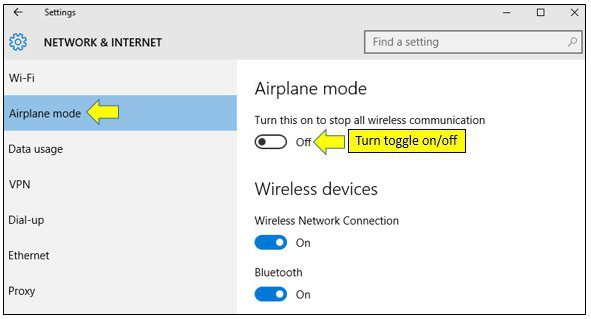Câteva moduri de dezactivare a parolei când porniți Windows 10
Dacă calculatorul dvs. are cea mai recentă versiune a sistemului de operare de la Microsoft, atunci, cel mai probabil, v-ați gândit adesea cum să scăpați de necesitatea de a introduce o parolă atunci când porniți sistemul de operare.
Indiferent dacă folosiți localpentru a începe să lucrați cu un computer sau cu un cont Microsoft, trebuie să îl introduceți în timpul fiecărei descărcări. Pe de o parte, protecția prin parolă garantează criptarea și, prin urmare, siguranța datelor dvs., iar disponibilitatea acesteia este obligatorie în cazul în care accesul la computer în plus față de dvs. are mai multe persoane. Pe de altă parte, introducerea permanentă a parolei este adesea incomodă și poate fi chiar enervantă dacă computerul este la domiciliu și sunteți singurul său utilizator. În acest caz, puteți dezactiva parola când porniți Windows 10, ceea ce vă va salva câteva secunde în timpul pornirii sistemului.

Pentru a rezolva automat sistemul de operareDescărcați desktop-ul fără a cere mai întâi o parolă, contul dvs. trebuie să aibă drepturi de administrator (cel mai adesea este implicit pe computerul de acasă). Există mai multe moduri în care puteți dezactiva parola când porniți Windows 10.
Metoda unu
Vom încerca să dezactivați retragerea cererii de parolă. Pentru a face acest lucru, vom fi ajutați de un meniu standard de setări pentru setările contului de utilizator ale PC-ului.
Este foarte simplu și va necesita câțiva pași simpli.
- Apăsați tasta rapidă de la tastatură pentru Win + R laDeschideți fereastra Executare și introduceți netplwiz în caseta Deschidere sau faceți clic pe pictograma lupă de lângă butonul Start și tastați comanda în bara de căutare.
- În fereastra deschisă cu numele "Conturi utilizator", găsiți profilul de care aveți nevoie și selectați-l.
- Pe partea de sus a listei de utilizatori de PC-uri, debifați caseta elementul „trebuie să introduceți un nume de utilizator și o parolă.“
- Pentru a salva modificările, faceți clic pe butonul "OK".
Deci, iată un mod simplu în care puteți dezactiva parola atunci când porniți Windows 10.
Metoda a doua
Editorul de regiștri este un software de sistem, prin setarea setărilor în care puteți dezactiva introducerea obligatorie a combinației de parole atunci când boot-ul sistemului de operare.

Dacă nu mai puteți dezactiva mai întâi parolamod, puteți utiliza mai versatil - utilizând Editorul de registri. Dar aici trebuie avut în vedere faptul că parola secretă va fi în formă clară, ceea ce face ca această metodă să fie mai puțin sigură.
- Lansați aplicația Editor de registru. Pentru a face acest lucru, utilizați combinația de taste Win și R, apoi introduceți comanda "regedit".
- Selectați cheia de registry HKEY_LOCAL_MACHINES Microsoft Windows NT NTurrentVersionWinlogon.
- Selectați elementul AutoAdminLogon făcând clic pe acesta și modificând valoarea parametrului cu una.
- Creați un parametru String Value, denumirea lui DefaultDomainName și specificați numele calculatorului sau al domeniului în valoare.
- Creați un parametru similar, anunțându-l ca Parolă prestabilită, iar ca valoare specificați parola pentru profilul dvs. de cont.
- Acum, închideți Editorul de Registry și reporniți nucleul laptopului sau computerului pentru a aplica modificările.
Astfel, puteți dezactiva parola când porniți Windows 10 utilizând Editorul de Regiștri și nu va trebui să îl introduceți de fiecare dată când vă conectați la sistem.
Metoda 3: modificați combinația de parole
- Lansați aplicația universală "Parameters" și selectați secțiunea conturi din ea.
- Apoi, deschideți secțiunea "Opțiuni de conectare", găsiți elementul "Parola" și sub el, faceți clic pe butonul "Modificare".
- Sistemul vă cere să introduceți parola veche, după care puteți instala una nouă. În același timp, dacă doriți să dezactivați parola atunci când porniți Windows 10, lăsați linia parolei noi goală.
Acum, intrarea în sistemul dvs. de operare se va face automat.
Metoda Patru: prin setările de sistem
- Lansați aplicația "Parameters" introducând combinația de taste "Win + I" și apoi selectați "Toți parametrii", apoi "Conturi" și "Parametri de conectare".
- În fereastra care apare, în partea dreaptă, găsiți elementul "Conectare necesară", iar în lista derulantă de mai jos selectați valoarea "Niciodată".
Acum, dacă sunteți departe de computer pentru o perioadă de timp, Windows nu va cere să vă conectați din nou introducând o parolă.

Folosind toate metodele de mai sus, puteți dezactiva cu ușurință intrarea parolei la pornirea Windows 10 și nu este nevoie să o introduceți de fiecare dată când porniți sistemul de operare.